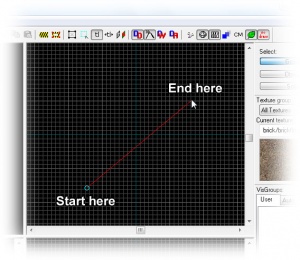Ru/View Navigation: Difference between revisions
mNo edit summary |
mNo edit summary |
||
| Line 6: | Line 6: | ||
'''Простая навигация''' | '''Простая навигация''' | ||
Для навигации по вашей карте с помощью клавиатуры & мыши, выберите '''Camera tool''' [[Image:hammer_camera.png|28px]] из левого меню. Вы можете перемещаться, используя клавиши W | Для навигации по вашей карте с помощью клавиатуры & мыши, выберите '''Camera tool''' [[Image:hammer_camera.png|28px]] из левого меню. Вы можете перемещаться, используя клавиши {{key|W}}{{key|A}}{{key|S}}{{key|D}} так же, подобно игре, двигайте мышь назад и вперед для движения влево и вправо. В простой навигации, вы можете повернуться влево, вправо, вверх или низ, используя стрелки. Кроме того, вы можете сделать левый клик мыши в окне камеры, чтобы оглядеться по сторонам. | ||
'''Режим MouseLook''' | '''Режим MouseLook''' | ||
* Нажмите клавишу | * Нажмите клавишу {{key|Z}} для входа в режим "mouselook". Это действие меняет стрелки и мышь местами. Нажмите {{key|Z}} снова, чтобы выйти из этого режима и вернуться к обычному. | ||
* Левый-Клик на вашем 3D мониторе, чтобы осмотреться, | * Левый-Клик на вашем 3D мониторе, чтобы осмотреться, повторный клик вернет вас в обычный режим. | ||
Если вы ещё не создали ни одного браша, вы можете использовать координатные оси карты (сходящиеся красная, зелёная и синяя линии) для того, чтобы перемещаться | Если вы ещё не создали ни одного браша, вы можете использовать координатные оси карты (сходящиеся красная, зелёная и синяя линии) для того, чтобы перемещаться | ||
| Line 25: | Line 25: | ||
Вы можете изменять позицию камеры, перемещая синий круг с помощью мыши в 2D мониторе. 3D монитор обновится сразу же, как вы закончите перемещение. | Вы можете изменять позицию камеры, перемещая синий круг с помощью мыши в 2D мониторе. 3D монитор обновится сразу же, как вы закончите перемещение. | ||
* Вы можете использовать кнопки | * Вы можете использовать кнопки {{key|PageUp}} и {{key|PageDown}} для смены вида между созданными камерами, если вы создали больше одной копии на вашей карте. | ||
* Последняя выбранная камера восстанавливается, если сохранить карту и открыть ее позже. | * Последняя выбранная камера восстанавливается, если сохранить карту и открыть ее позже. | ||
| Line 36: | Line 36: | ||
# С помощью колесика мыши можно изменять уровень приближения во всех мониторах: Движение вперед увеличивает масштаб, движение назад - уменьшает. | # С помощью колесика мыши можно изменять уровень приближения во всех мониторах: Движение вперед увеличивает масштаб, движение назад - уменьшает. | ||
# Удерживая | # Удерживая {{key|Space}} и левую кнопку мыши, можно перемещаться по 2D мониторам. | ||
# Клавиши от <code>1</code> до <code>0</code> переключают уровень масштабирования, на заранее установленные значения. | # Клавиши от <code>1</code> до <code>0</code> переключают уровень масштабирования, на заранее установленные значения. | ||
# Клавиши | # Клавиши {{key|+}} и {{key|-}} используются для увеличения и уменьшения масштаб. | ||
== Смотрите также == | == Смотрите также == | ||
Revision as of 04:54, 29 August 2009
Чтобы получить наиболее удобную 3D-перспективу для работы, вы должны уметь пользоваться 3D-монитором. Это можно сделать двумя способами: вы можете управлять камерой с клавиатуры, или создать свои собственные камеры.
Навигация с помощью клавиатуры/мыши
Простая навигация
Для навигации по вашей карте с помощью клавиатуры & мыши, выберите Camera tool ![]() из левого меню. Вы можете перемещаться, используя клавиши WASD так же, подобно игре, двигайте мышь назад и вперед для движения влево и вправо. В простой навигации, вы можете повернуться влево, вправо, вверх или низ, используя стрелки. Кроме того, вы можете сделать левый клик мыши в окне камеры, чтобы оглядеться по сторонам.
из левого меню. Вы можете перемещаться, используя клавиши WASD так же, подобно игре, двигайте мышь назад и вперед для движения влево и вправо. В простой навигации, вы можете повернуться влево, вправо, вверх или низ, используя стрелки. Кроме того, вы можете сделать левый клик мыши в окне камеры, чтобы оглядеться по сторонам.
Режим MouseLook
- Нажмите клавишу Z для входа в режим "mouselook". Это действие меняет стрелки и мышь местами. Нажмите Z снова, чтобы выйти из этого режима и вернуться к обычному.
- Левый-Клик на вашем 3D мониторе, чтобы осмотреться, повторный клик вернет вас в обычный режим.
Если вы ещё не создали ни одного браша, вы можете использовать координатные оси карты (сходящиеся красная, зелёная и синяя линии) для того, чтобы перемещаться
Создание камеры
Чтобы установить камеру, выберите красную Camera tool.
Кликните и перемещайте вашу мышку в 2D мониторе, чтобы создать камеру, как показано на скриншоте. 3D монитор будет изменен на новую камеру, и 2D окно покажет вашу камеру в виде синего круга с линией ведущей от него.
Вы можете изменять позицию камеры, перемещая синий круг с помощью мыши в 2D мониторе. 3D монитор обновится сразу же, как вы закончите перемещение.
- Вы можете использовать кнопки PageUp и PageDown для смены вида между созданными камерами, если вы создали больше одной копии на вашей карте.
- Последняя выбранная камера восстанавливается, если сохранить карту и открыть ее позже.
Перемещение в 2D мониторах
Вы можете использовать Magnify tool ![]() для изменения масштаба в 2D мониторах. Сначала выберите Magnify. Нажмите левой кнопкой мыши в 2D мониторе, чтобы увеличить изображение, и правую кнопку, чтобы уменьшить.
для изменения масштаба в 2D мониторах. Сначала выберите Magnify. Нажмите левой кнопкой мыши в 2D мониторе, чтобы увеличить изображение, и правую кнопку, чтобы уменьшить.
Есть и другие способы, чтобы управлять масштабом:
- С помощью колесика мыши можно изменять уровень приближения во всех мониторах: Движение вперед увеличивает масштаб, движение назад - уменьшает.
- Удерживая Space и левую кнопку мыши, можно перемещаться по 2D мониторам.
- Клавиши от
1до0переключают уровень масштабирования, на заранее установленные значения. - Клавиши + и - используются для увеличения и уменьшения масштаб.